Outlook 网页版的重要提示
应用对象
Outlook 网页版
Outlook 网页包含你可能不知道的很多功能。 请查看一些快速提示,帮助你提高工作效率。
点喜欢电子邮件
不要键入一封邮件来回复你对于收到的电子邮件的支持或满意度,而是选择"

使电子邮件更易于访问
-
撰写电子邮件时,选择"更多 选项
-
右侧将打开一个窗格,其中列出了已发现的问题。
-
选择 "修复此问题 "以改进或修复问题。
有关详细信息,请参阅"使 Outlook 电子邮件便于残障人士访问"。

忽略电子邮件以保持收件箱整洁
对电子邮件对话没有兴趣? 使用 " 忽略"自动删除消息线程以及以后到达的任何新消息。
右键单击邮件,然后选择"忽略"。
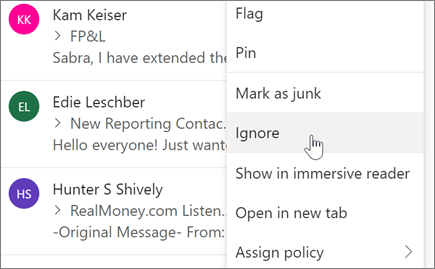
使用整理整理收件箱
整理可快速删除收件箱中不需要的电子邮件。 你可以选择自动删除来自特定发件人的所有传入电子邮件、仅保留最新电子邮件或删除超过 10 天的电子邮件。
-
选择来自要删除其邮件的发件人的电子邮件。
-
选择“整理”。
注意: 以下文件夹不支持使用“整理”选项:“垃圾邮件”、“草稿”、“已发送邮件”和“已删除邮件”。
-
选择要如何处理来自所选发件人的电子邮件。
-
选择“整理”以执行所选操作。

注意: 本指南中的功能和信息适用于 Outlook 网页(通过 Microsoft 365 )。









